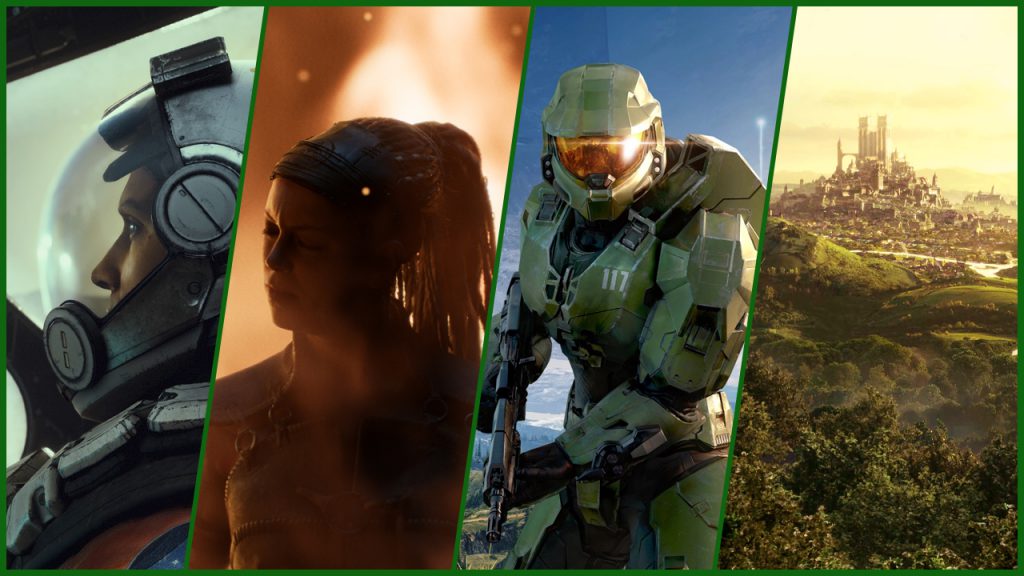اما چرا یک هارد SDD بر هارد HDD، ترجیح دارد؟ خُب، به این دلیل که هارد SSD از سرعت بسیار بالاتری نسبت به هاردهای HDD برخوردار است. و کنسول پلی استیشن 5 میتواند از این قابلیت، برای ارائهی یک تجربهی نسل بعدی به شما، نهایت استفاده را ببرد. این هارد M.2 SSD اضافه شده، نه تنها میتواند دیتای بازیهای شما را در خود ذخیره کند، بلکه حتی میتوانید عناوین کنسول پلی استیشن 5 را، از طریق آن تجربه کنید. به طور خلاصه، هارد M.2 SSD، مانند هاردهای نسل بعدی HDD، یک واحد ذخیره سازی مدرن، به همراه قابلیتهای پردازشی بسیار بالاست. حال که متوجه شدید این قطعه تا چه حد میتواند برای کنسول شما، مفید و موثر باشد، در ادامهی مقاله به آموزش نحوهی نصب آن، روی کنسول پلی استیشن 5 میپردازیم.
البته به این نکته نیز توجه داشته باشید که هاردهای SSD، در حال حاضر قیمت بسیار زیادی دارند، بنابراین شاید برای شما بهتر باشد که تا زمان کاهش قیمت آنها، فعلا به حافظهی داخلی موجود روی کنسول پلی استیشن 5، بسنده کنید. خرید یک هارد SSD داخلی، تقریباً به اندازهی قیمت خود کنسول برای شما هزینه به همراه دارد. اما اگر نصب تعداد زیادی از بازیها به طور همزمان روی کنسول برای شما اهمیت بالایی دارد، خرید یک هارد SSD کاملاً ارزشش را خواهد داشت.
نحوهی نصب هارد M.2 SSD به عنوان حافظه ی داخلی کنسول پلی استیشن 5
به منظور نصب هارد M.2 SSD روی کنسول، شما به یک سطح صاف، در اتاقی که از روشنایی کافی نیز برخوردار باشد، نیاز دارید. هم چنین به یک پیچ گوشتی جهت باز کردن برخی قطعات نیاز خواهد بود. اول از همه، مطمئن شوید که کنسول پلی استیشن 5 شما، خاموش و مدت زمان Cooldown آن بعد از آخرین استفاده نیز، به پایان رسیده است. سپس تمام کابلها و سایر دستگاههای جانبی متصل به کنسول را، جدا کنید.
حال کنسول پلی اسیتشن 5 را، روی یک سطح کاملا صاف قرار داده و پایهی نگهدارندهی آن را، از قسمت پایین جدا کنید. کنسول را به نحوی روی سطح قرار دهید که لوگوی پلی استیشن به سمت پایین، دکمهی پاور در سمت چپ شما و پیچ مربوط به پایهی نگهدارنده، دقیقا رو به روی شما باشد. پس از جدا کردن پایهی نگهدارنده، به آرامی صفحهی کناری کنسول را، از جای خود خارج کنید.
زیر این صفحه، شما یک کاور مستطیلی شکل را مشاهده خواهید کرد که همان قسمتی است که باید هارد را، در آنجا قرار دهیم. پیچ های مربوط به این قسمت را باز کرده و سپس، هارد SSD را در محل مشخص شده قرار دهید. مطمئن شوید که هارد، به درستی در جای خودش قرار گرفته باشد، چون در غیر این صورت امکان آسیب رسیدن به هارد و حتی حافظهی داخلی کنسول، وجود دارد.
در پایان، پیچ های مربوط به SSD را محکم کرده و کاور جدا شده را، به محل قبلی خود برگردانید. حالا صفحهی کناری کنسول را به بدنهی آن متصل کرده و پایهی نگهدارنده را نیز، در محل مربوط به خودش پیچ کنید. سپس کابل برق و سایر کابلهای مرتبط به کنسول را، وصل کرده و در نهایت، آن را روشن کنید. پس از روشن شدن کنسول، هارد اضافه شده توسط شما، فرمت خواهد شد. به این معنی که تمام فایل های موجود در هارد M.2 SSD، حذف شده و دیگر در دسترس نخواهد بود. پس در صورت نیاز، حتما قبل از اضافه کردن هارد به کنسول، از فایلهای موجود در آن، بک آپ تهیه کنید.
آموزش نصب و انتقال بازیهای PS5 و PS4 به هارد M.2 SSD
جهت نصب بازیها در هارد M.2 SSD، به قسمت تنظیمات (Setting) کنسول رفته، حال گزینه ی حافظه (Storage) را انتخاب کنید. و از طریق قسمت Installation Location، محل نصب بازیها را به هارد SSD، تغییر دهید.
همچنین به منظور انتقال بازیهای نصب شده و یا سایر برنامههای کنسول به هارد SSD، به قسمت Game Library رفته و عناوینی که خواهان منتقل شدن آنها هستید را، انتخاب کنید. سپس دکمه ی Option را فشار داده و گزینهی Move Games and Apps را انتخاب کنید.
پیش از این که از فضای اضافی ایجاد شده به واسطه ی نصب هارد M.2 SSD روی کنسول لذت ببرید، چند موضوع وجود دارد که حتماً باید به آنها توجه کنید. اول این که قابلیت نصب هارد M.2 SSD، فعلا فقط در دسترس کسانی است که آپدیت نرم افزاری بتا را توسط سونی دریافت کردهاند. بنابراین قبل از خرید هارد مناسب، مطمئن شوید که شما نیز جزء این دسته افراد هستید. ثانیاً، بعضی از بازیهایی که در هارد SSD ذخیره میشوند، صرف نظر از قدرت پردازشی هارد خریداری شده توسط شما، عملکردی مشابه زمانی که در حافظهی داخلی کنسول نصب شوند، نخواهند داشت. و در نهایت این که مشخصات اعلام شده توسط سونی برای هاردهای SSD پشتیبانی شده در کنسول پلی استیشن 5، با توجه به اینکه فعلا در حالت بتا قرار دارد، ممکن است در آینده دستخوش تغییر شود.